Сведения о возможностях принтера HP Deskjet 920C/940C
Кнопки и индикаторы
Кнопки принтера HP Deskjet позволяют включать и выключать принтер, прерывать задачу печати или возобновлять печать. Индикаторы дают визуальное представление о состоянии принтера.

кнопка отмены 2. cимвол и индикатор состояния. 3. индикатор и кнопка продолжения печати 4. индикатор и кнопка питания
кнопка отмены
Нажатие этой кнопки вызывает отмену текущего задания на печать.
Символ и индикатор состояния струйных картриджей
Индикатор, расположенный над символом состояния мигает в тех случаях, когда в нем кончаются чернила или когда он неправильно установлен.
Кнопка и индикатор продолжения печати
Индикатор, расположенный над кнопкой Продолжения печати, мигает в тех случаях, когда требуется совершить определенное действие, например, заправить бумагу или устранить затор бумаги. После устранения проблемы нажмите на кнопку Продолжения печати для возобновления печати.
кнопка и индикатор питания
С помощью Кнопки питания включается и выключается принтер. После нажатия на кнопку питания для включения принтера требуется около пяти секунд. Во время выполнения печати мигает зеленый индикатор над Кнопкой питания.
Для включения и выключения принтера всегда используйте кнопку питания, расположенную на его лицевой панели. Использование для включения и выключения принтера распределительной колодки, автоматического выключателя или настенного выключателя может привести к преждевременному выходу принтера из строя.
лотки для бумаги
В принтере имеются Входной и Выходной лотки. Бумага или другие материалы заправляются во Входной лоток для печати. Отпечатанные страницы перемещаются в Выходной лоток.
Принтер может быть оснащен Cкладным лотком, в который помещаются Входной и Выходной лотки.
Двусторонняя печать
С помощью принтера можно Вручную осуществлять Двустороннюю Печать с обеих сторон листа.
Для осуществления автоматической двусторонней печати с помощью принтеров серии 948c и 940c можно приобрести принадлежность для двусторонней печати, которая не входит в комплект поставки принтера.
Как пользоваться лотками для бумаги
Входной лоток
Во входном лотке находится бумага или другой носитель, на котором должна выполняться печать.
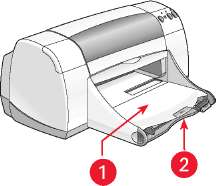
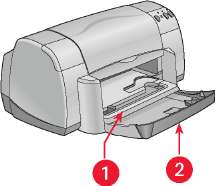
Выходной лоток. Задвинутый Входной лоток
Чтобы заправить бумагу и другие материалы, следует выдвинуть входной лоток. При печати на бумаге формата legal Входной лоток должен оставаться в выдвинутом положении.


Входной лоток в выдвинутом положении
Благодаря возможности сдвигать и раздвигать регуляторы бумаги можно печатать на материалах нестандартных форматов.
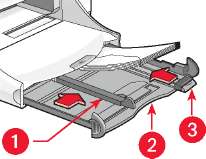
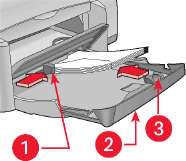
регулятор ширины бумаги 2. Входной лоток в выдвинутом положении 3. регулятор длины бумаги
выходной лоток
В зависимости от конкретных задач печати положение Выходного лотка может быть изменено.
Выходной лоток в поднятом положении. Лоток переводится в поднятое положение для удобства заправки бумаги во Входной лоток. Выходной лоток должен оставаться в поднятом положении для печати транспарантов.


Выходной лоток в поднятом положении
Выходной лоток в опущенном положении - Выходной лоток должен оставаться в опущенном положении для большинства типов печати и печати на отдельных конвертах.
Удлинитель выходного лотка - (Предусмотрен не для всех моделей принтера.) Удлинитель Выходного лотка выдвигается для печати большого числа страниц. Лоток следует также удлинять при печати в черновом режиме, чтобы предотвратить выпадение листов из лотка. После завершения печати задвиньте удлинитель лотка в предназначенный для него паз.
Не пользуйтесь удлинителем Выходного лотка с бумагой формата legal. Это может привести к застреванию бумаги.
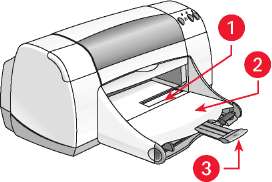
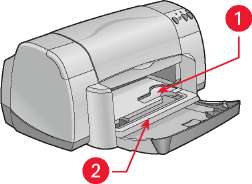
1. щель для отдельных конвертов 2. Выходной лоток в опущенном положении 3. yдлинитель Выходного лотка
 складной лоток
Принтер может быть оснащен складным лотком, в который помещаются входной и выходной лотки. Складной лоток следует всегда опускать для выполнения печати и обеспечения доступа.


1. Складной лоток в поднятом положении 2. Складной лоток в опущенном положении
Как пользоваться программой taskagent
Программа TaskAgent позволяет определить текущее состояние и изменить настройки, например, качество печати по умолчанию. Значок программы находится на панели задач Windows.
Мой компьютер
Мой документы
Корзина
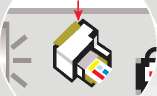

Изменение качества печати
Разрешающую способность печати можно быстро изменить с помощью программы TaskAgent.
1. Щелкните мышью на значке TaskAgent, расположенном на панели задач Windows.
Откроется диалоговое окно «Настройки печати по умолчанию». С его помощью можно изменить заданное по умолчанию качество печати и перейти на автоматическую двустороннюю печать, при условии приобретения принадлежности для двусторонней печати HP (Эта принадлежность не предусмотрена для некоторых моделей принтера.)
2. Выберите один из следующих вариантов:
• «Качество печати»: «Черновое», «Нормальное» или «Оптимальное»
• Автоматическая двухсторонняя печать: Если подходит
3. Щелкните мышью за пределами окна настроек печати по умолчанию.
При этом появится диалоговое окно с информацией о том, что новая настройка будет использоваться каждый раз, когда будет осуществляться печать. (Если вы не хотите, чтобы это диалоговое окно появилось снова, выберите «Не выводить это сообщение в дальнейшем».)
4. Для изменения настроек печати по умолчанию выберите OK.
Как открыть диалоговое окно свойств принтера
Программой TaskAgent можно также воспользоваться для получения доступа к диалоговому окну свойств принтера. В этом окне можно выбрать такие свойства, как формат и тип бумаги, ориентация страницы и яркость цвета. Дважды щелкнув мышью на значке программы TaskAgent, можно открыть окно свойств принтера.
как пользоваться меню ярлыков программы taskagent
Щелкнув правой кнопкой мыши на значке программы TaskAgent, можно открыть меню ярлыков с указанием имен всех установленных принтеров HP Deskjet. С помощью этого меню можно выполнить следующие действия:
• Изменить принтер путем выбора соответствующего имени принтера. Возле выбранного принтера HP Deskjet появляется флажок.
• Выбрать «Изменить настройки печати по умолчанию», чтобы открыть окно свойств принтера.
• Выбрать «Открыть набор инструментов», чтобы открыть набор инструментов HP Deskjet.
• Выбрать «Выход», чтобы выключить TaskAgent. Чтобы снова включить TaskAgent, выберите «Пуск» > «Программы» > hp deskjet series > TaskAgent. Значок TaskAgent автоматически появляется при каждом перезапуске компьютера.
Вывод на экран предупреждающих сообщений
Цвет и внешний вид значка TaskAgent изменяются при появлении предупреждающих сообщений. Предупреждающие сообщения появляются в тех случаях, когда в нем кончаются чернила или когда он неправильно установлен.
• Если значок мигает и помещен в желтую рамку, то это означает, что были выведены непрочитанные предупреждающие сообщения.
• Когда значок помещен в желтую рамку, но при этом не мигает, это означает, что ранее прочитанные предупреждающие сообщения ждут своего решения.
• Если значок более не окружен желтой рамкой, то это означает, что проблема, вызвавшая предупреждение, разрешена.
Для просмотра предупреждающих сообщений:
1. Щелкните мышью на значке TaskAgent, чтобы открыть диалоговое окно настроек печати по умолчанию.
2. Щелкните мышью на кнопке «Предупреждающая информация».
При этом на экране появится набор инструментов HP Deskjet.
3. Выберите вкладку «Предупреждающая информация», чтобы просмотреть предупреждающие сообщения.
4. Для выхода из окна «Набор инструментов» щелкните мышью на кнопке «Закрыть» в верхнем правом углу окна «Набор инструментов».
Кнопка «Предупреждающая информация» и вкладка «Предупреждающая информация» появляются только при наличии предупреждающих сообщений.
<<<назад
далее>>>
|